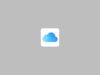Come aumentare spazio iCloud
Recentemente, hai attivato iCloud sui tuoi dispositivi Apple per sincronizzare foto e altri documenti. Utilizzando il celebre servizio di archiviazione di Apple anche per effettuare il backup del tuo iPhone, ben presto hai ricevuto un messaggio relativo allo spazio in esaurimento: non volendo cancellare manualmente alcun dato, hai effettuato alcune ricerche sul Web per sapere come ottenere ulteriore spazio di archiviazione e sei finito dritto su questa mia guida.
Se le cose stanno come le ho appena descritte, lasciati dire che sei capitato nel posto giusto al momento giusto. Con la guida di oggi, infatti, ti spiegherò come aumentare spazio iCloud procedendo da iPhone, iPad, Mac e anche PC Windows. Oltre a elencarti quali sono i piani messi a disposizione da Apple per ottenere più spazio di archiviazione su iCloud, troverai anche la procedura dettagliata per attivare quello di tuo interesse.
Come dici? È proprio quello che volevi sapere? Allora non perdiamo altro tempo prezioso e vediamo insieme come procedere. Mettiti comodo e leggi con molta attenzione tutto quanto ho da dirti su questo argomento: sono sicuro che, terminata la lettura di questa guida, sarai perfettamente in grado di scegliere e attivare il piano più adatto alle tue esigenze, potendo così usufruire di maggior spazio di archiviazione su iCloud. Buona lettura!
Indice
- Aumentare spazio iCloud: costo
- Come aumentare spazio iCloud: iPhone e iPad
- Come aumentare spazio iCloud: Mac
- Come aumentare spazio iCloud: PC Windows
Aumentare spazio iCloud: costo
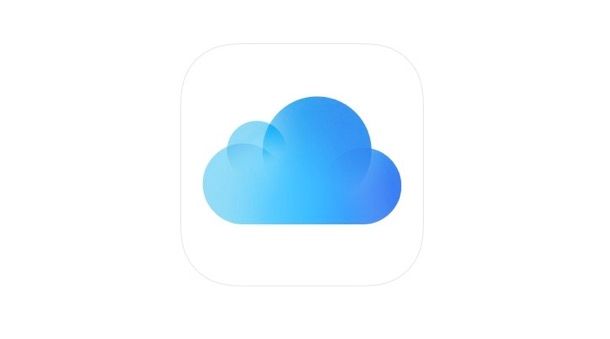
Prima di entrare nel vivo di questo tutorial e spiegarti per filo e per segno come aumentare spazio iCloud, potrebbe esserti utile sapere quali sono i piani disponibili e i relativi prezzi.
Come probabilmente già saprai, iCloud offre 5 GB di spazio di archiviazione gratuito, utile per salvare sia i file personali che i backup automatici dei dispositivi Apple come iPhone e iPad. Laddove lo spazio gratuito non fosse più sufficiente per coprire le tue esigenze, puoi attivare un abbonamento iCloud+ scegliendo uno dei piani disponibili.
- 50 GB (0,99 euro/mese) — permette di ottenere fino a 50 GB di spazio di archiviazione e include servizi aggiuntivi, come il relay privato di iCloud (una sorta di VPN che aumenta la privacy nella navigazione con Safari), l’uso di indirizzi fittizi e la possibilità di usare domini personalizzati su iCloud Mail e la funzione Video sicuro di HomeKit per una videocamera.
- 200 GB (2,99 euro/mese) — offre fino a 200 GB di spazio di archiviazione e tutti i servizi aggiuntivi inclusi nel piano più economico, con la differenza che è possibile usare la funzione Video sicuro di HomeKit per un massimo di cinque videocamere.
- 2 TB (9,99 euro/mese) — include fino a 2 TB di spazio di archiviazione su iCloud e consente di usufruire della funzione Video sicuro di HomeKit per un numero illimitato di videocamere, oltre a tutti gli altri servizi aggiuntivi inclusi anche negli altri due piani.
- 6 TB (29,99 euro/mese) – include fino a 6 TB di spazio di archiviazione su iCloud e permette di usufruire di tutti i vantaggi del piano precedente.
- 12 TB (59,99 euro/mese) – è come il piano precedente, ma questo è ancora più capiente, con ben 12 TB di spazio per l’archiviazione su iCloud.
Tutti i piani iCloud+ possono essere condivisi con un massimo di cinque familiari tramite la funzione In Famiglia, che può essere attivata e configurata sia da iPhone e iPad che da Mac.
Inoltre, ci tengo a sottolineare che è possibile aumentare lo spazio iCloud a propria disposizione anche attivando Apple One, un unico abbonamento che include iCloud+, Apple TV+, Apple Music, Apple Arcade e, solo per il piano Premium, anche Fitness+. Fatta eccezione per il piano Individuale (quello più economico), Apple One può essere condiviso con un massimo di cinque membri della famiglia.
A tal proposito, ti sarà utile sapere che Apple One ha prezzi a partite da 19,95 euro/mese per il piano con iCloud+ fino a 50 GB e, in ogni caso, offre una prova gratuita di un mese, la soluzione ideale per chi, seppur per un breve periodo di tempo, desidera aumentare spazio iCloud gratis.
Infine, ti informo che è possibile anche attivare contemporaneamente iCloud+ e Apple One, andando a sommare lo spazio (e i costi) offerto dai singoli abbonamenti. Chiarito questo, vediamo come procedere.
Come aumentare spazio iCloud: iPhone e iPad
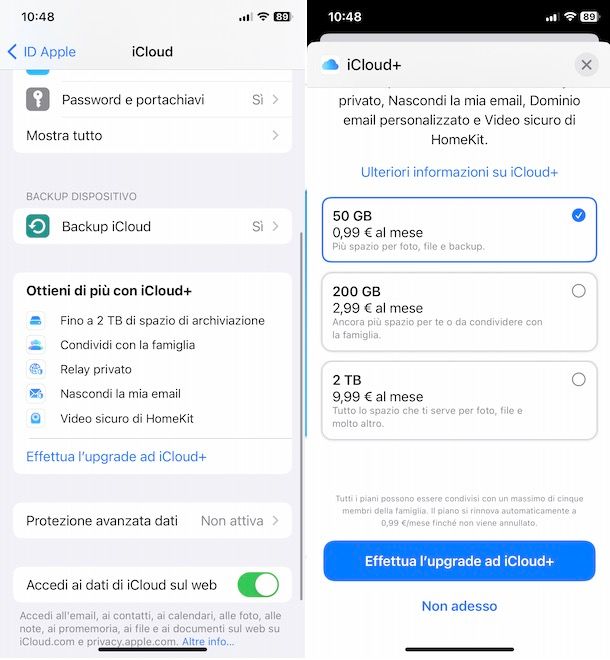
La procedura per aumentare spazio iCloud su iPhone (e iPad) è semplice e veloce. Infatti, è sufficiente accedere alle impostazioni del proprio dispositivo e selezionare il piano di proprio interesse.
Per procedere, prendi dunque il tuo iPhone/iPad, fai tap sull’icona della rotella d’ingranaggio per accedere alle Impostazioni di iOS/iPadOS e premi sul tuo nome visualizzato in alto. Fatto ciò, seleziona l’opzione iCloud, individua il box di iCloud+ e premi sulla voce per gestire il piano o effettuare l’upgrade.
In entrambi i casi, apponi il segno di spunta accanto al piano iCloud+ che desideri attivare tra 50 GB, 200 GB, 2 TB, 6 TB e 12 GB e fai tap sul pulsante di acquisto.
In qualsiasi momento puoi aumentare ulteriormente lo spazio a tua disposizione ripetendo la procedura che ti ho appena indicato e scegliendo un piano superiore a quello attivato in precedenza. Se avevi già optato per il piano da 2 TB e lo spazio a tua disposizione non è più sufficiente, puoi attivare anche Apple One collegandoti al sito ufficiale del servizio e scegliendo il piano che preferisci: così facendo, andrai a sommare lo spazio (e il costo) di iCloud+ a quello del piano Apple One scelto.
Ti segnalo che Apple One può essere attivato anche singolarmente: se la tua intenzione è quella di abbonarti anche a servizi come Apple Music e Apple TV+, allora puoi direttamente attivare Apple One scegliendo il piano che preferisci a seconda dello spazio di archiviazione che desideri ottenere.
In ogni caso, tieni presente che iCloud+ si rinnova automaticamente ogni mese: se desideri disattivare il tuo abbonamento, accedi alle Impostazioni di iOS/iPadOS, fai tap sul tuo nome visualizzato in alto e seleziona le opzioni iCloud e Gestisci spazio account. Premi, poi, sulle voci Cambia piano e Opzioni di downgrade, apponi il segno di spunta accanto al piano gratuito e fai tap sul pulsante Fine, per disattivare iCloud.
Per disattivare Apple One, invece, accedi alle Impostazioni di iOS/iPadOS, fai tap sul tuo nome, premi sulle voci Abbonamenti e Apple One e fai tap sulle opzioni Annulla abbonamento e Conferma. Per saperne di più, ti lascio alla mia guida su come annullare abbonamento iPhone.
Tieni presente che se il tuo archivio iCloud supera la capacità del nuovo piano di archiviazione, iCloud non sincronizzerà né aggiornerà le tue informazioni: in tal caso, dovrai nuovamente aumentare la capacità di archiviazione o liberare spazio su iCloud.
Come aumentare spazio iCloud: Mac
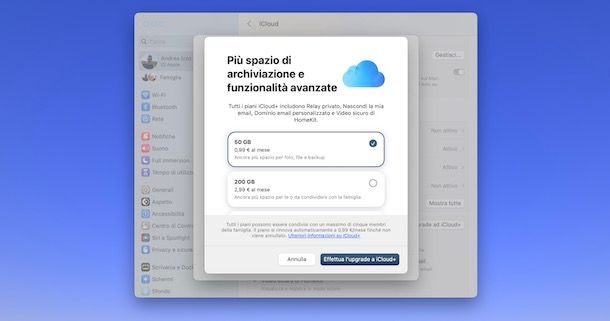
Se preferisci aumentare spazio iCloud da Mac, accedi alle Impostazioni di Sistema di macOS premendo sull’icona della rotella d’ingranaggio presente nella barra Dock e fai clic sul tuo nome visualizzato nella barra laterale a sinistra.
Adesso, seleziona l’opzione iCloud e, nella sezione dedicata a iCloud+, premi sul pulsante per gestire il piano o effettuare l’upgrade. A questo punto, apponi il segno di spunta accanto al piano iCloud+ che intendi attivare, premi sul pulsante di acquisto, inserisci i dati del tuo ID Apple nei campi ID Apple e Password e fai clic sul pulsante Acquista.
Seguendo le indicazioni che ti ho appena fornito, puoi anche passare a un piano superiore di iCloud+ e aumentare ulteriormente lo spazio a tua disposizione. Se, invece, hai già attivato il piano da 2 TB e hai la necessità di ottenere ancora più spazio, puoi collegarti al sito ufficiale di Apple One e attivare uno dei piani disponibili in modo da sommare lo spazio offerto da Apple One a quello di iCloud+.
Ti ricordo che in qualsiasi momento puoi annullare il piano iCloud+ precedentemente attivato, accedendo nuovamente alle Impostazioni di Sistema di macOS, cliccando sul tuo nome e selezionando le opzioni iCloud e Gestisci piano. Premi, poi, sulle voci Modifica piano di archiviazione e Opzioni di downgrade, apponi il segno di spunta accanto all’opzione Gratuito e clicca sul pulsante Fine.
Se hai attivato Apple One, in aggiunta a iCloud+ o singolarmente, avvia l’App Store, premi sul tuo nome, in basso a sinistra, e seleziona l’opzione Impostazioni account. Individua, poi, la voce Abbonamenti, seleziona l’opzione Gestisci, clicca sul pulsante Modifica relativo ad Apple One e premi sulla voce Annulla abbonamento.
Come aumentare spazio iCloud: PC Windows
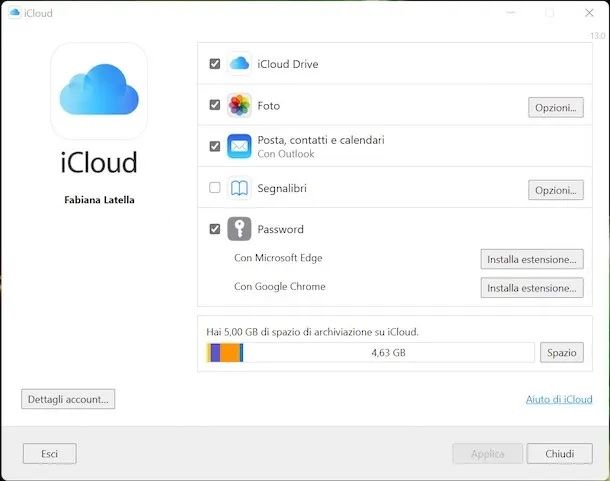
Come ben saprai, puoi utilizzare iCloud anche su PC equipaggiati con Windows 10 o Windows 11 scaricando la relativa app dal Microsoft Store. Oltre a poter usufruire del piano gratuito di iCloud, anche in questo caso hai la possibilità di aumentare lo spazio di archiviazione a tua disposizione attivando uno dei piani iCloud+ disponibili.
Dopo aver avviato iCloud e aver effettuato l’accesso con il tuo ID Apple, clicca sul pulsante Spazio, in basso a destra, e scegli l’opzione Modifica piano di archiviazione. Nella nuova schermata visualizzata, seleziona il piano iCloud+ che desideri attivare tra 50 GB, 200 GB e 2 TB e clicca sul pulsante Avanti per procedere all’attivazione.
La procedura è pressoché identica anche per disattivare iCloud+: dopo aver selezionato l’opzione Modifica piano di archiviazione, premi sulla voce Opzioni di downgrade, inserisci la password del tuo ID Apple e premi sul pulsante Gestisci. Infine, apponi il segno di spunta accanto al piano gratuito di iCloud e clicca sul pulsante Fine. Semplice, vero?

Autore
Salvatore Aranzulla
Salvatore Aranzulla è il blogger e divulgatore informatico più letto in Italia. Noto per aver scoperto delle vulnerabilità nei siti di Google e Microsoft. Collabora con riviste di informatica e ha curato la rubrica tecnologica del quotidiano Il Messaggero. È il fondatore di Aranzulla.it, uno dei trenta siti più visitati d'Italia, nel quale risponde con semplicità a migliaia di dubbi di tipo informatico. Ha pubblicato per Mondadori e Mondadori Informatica.